
Gabriel Brooks
0
1262
87
Avez-vous déjà vu un belle forme dans ta vie?
Je ne pense pas l'avoir. Le formulaire fade veut juste votre fichue information et se dirige ensuite vers un fichier poussiéreux quelque part.
C'est là qu'un formulaire remplissable électroniquement peut briller. Tout d'abord, vous pouvez en créer et en diffuser un à la vitesse de quelques clics. Deuxièmement, vous pouvez les faire sortir de l'écran avec un design imaginatif. Troisièmement, vous n'avez pas besoin d'un fichier poussiéreux.
Les formulaires remplissables ne sont plus du domaine d'Adobe Acrobat. Plusieurs outils peuvent vous aider à créer des formulaires intelligents à la volée. Google Forms est le premier outil populaire auquel on pense. Mais il existe d'autres alternatives fiables à Google Forms. The Finest 14 solutions de rechange pour Google Forms Vous devriez essayer la solution la plus fine. 14 Alternatives pour Google Forms, vous devriez essayer Il existe un monde en dehors de Google et de très bonnes alternatives pour Google Forms. Découvrez si ces applications et outils Web sont aussi efficaces que Google Forms. là-bas.
Microsoft Word inclus.
Vous n'avez peut-être pas prêté attention aux puissantes capacités de Word. 10 fonctionnalités cachées de Microsoft Word qui vous simplifieront la vie. 10 fonctionnalités cachées de Microsoft Word et qui vous simplifieront la vie. Microsoft Word ne serait pas l'outil idéal sans ses fonctions productives. . Voici plusieurs fonctionnalités qui peuvent vous aider au quotidien. parce que vous n'avez pas encore besoin de créer un formulaire. En outre, un formulaire remplissable est une fonctionnalité avancée de Microsoft Word que vous voudrez peut-être utiliser avec une arme à feu pointée vers la tête. Mais vous devez le maîtriser, car vous ne savez jamais quand vous devrez collecter des données ou des commentaires d’un public cible..
Tout commence avec un plan
Pense-y de cette façon. Votre objectif est de persuader les informations et de ne pas les manipuler avec une forme qui rendrait fiers les J. Edgar de ce monde. Votre objectif est d'atteindre vos objectifs et ceux de l'utilisateur. Par exemple, vous pouvez utiliser un formulaire pour demander l'avis des visiteurs de votre site. 5 formulaires essentiels que chaque site Web doit posséder 5 formulaires essentiels que chaque site Web doit posséder Voici cinq types de formulaire que vous devriez envisager d'ajouter à votre site Web. et développez vos propres connaissances. En tant que propriétaire de site Web, votre objectif est de répondre aux attentes des utilisateurs et d'accroître le trafic sur votre page..
Rester simple. Pensez à la convivialité des étiquettes, des champs de saisie et des boutons d’action du formulaire..
Posez les bonnes questions. Demandez seulement ce dont vous avez vraiment besoin. Des informations supplémentaires peuvent être laissées pour d'autres formes de communication.
Rendez-le facile à compléter. Les utilisateurs doivent pouvoir numériser le formulaire en un seul coup d'œil..
La conception de formulaire est un sujet entier. Vous devez également prendre en compte d'autres facteurs, tels que la confidentialité du formulaire et la validation des données qui en découle. Ces trois objectifs sont des objectifs primordiaux que vous devez vous fixer. Passons donc au ruban Microsoft Word et à un onglet spécial où tout commence.
L'onglet Développeur est le centre de contrôle de votre formulaire.
Le processus de création de notre premier formulaire commence dans le Développeur onglet sur le ruban. Vous ne le voyez pas encore car il est désactivé par défaut. Apportons-le à la surface.
Aller à Fichier> Options> Personnaliser le ruban. Dans la longue liste des onglets principaux à droite, cochez la case correspondant à Développeur. Cliquez sur D'accord. Les contrôles de développeur ont maintenant une place sur le ruban.
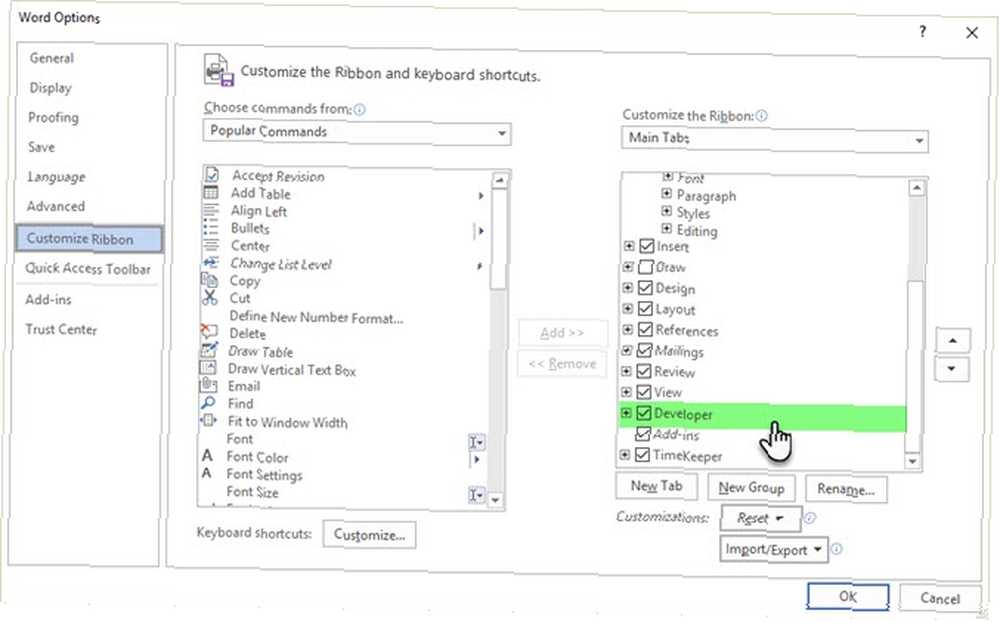
Ajouter les contrôles de contenu
Les contrôles de contenu sont des éléments interactifs qui vous aident à concevoir rapidement des documents et des modèles. Ce sont des conteneurs de contenu spécifique dans un document. Ces contrôles de formulaire font partie de Word depuis 2007. Ils constituent les éléments de base de tout formulaire. Chaque contrôle de contenu a des propriétés qui peuvent être définies pour prendre des informations de l'utilisateur et collecter des données.
Saisissez les détails que vous souhaitez que les destinataires remplissent - tels que Nom, Sexe, Âge, Pays, Numéro de mobile, Système d'exploitation… et quelques autres. Utiliser une table pour organiser les champs de manière ordonnée est toujours une bonne idée. Voici à quoi ressemble le squelette de la forme…
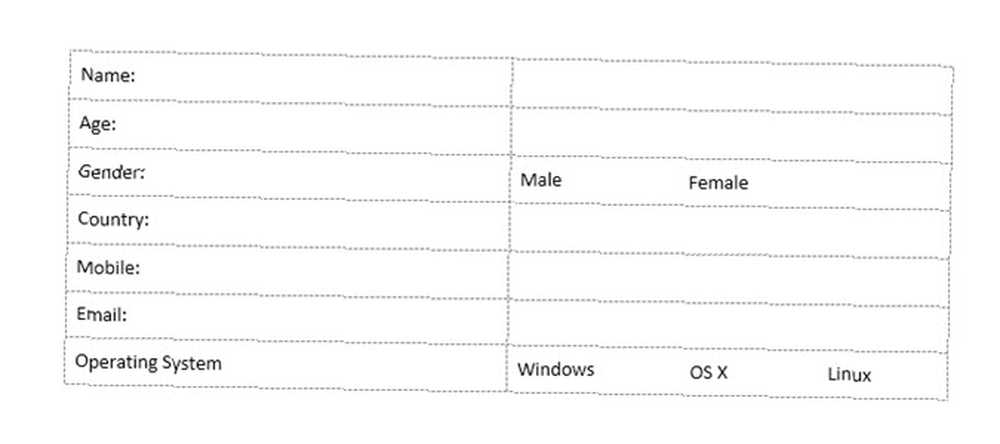
Maintenant, nous devons ajouter les contrôles de contenu de l'onglet Développeur, ce qui rendra ce formulaire plus interactif. Sélectionnez le Développeur languette. Insérez le curseur à l'endroit où vous souhaitez que le contrôle apparaisse. Sous le groupe Contrôles, vous pouvez voir qu'il y a dix options de contrôle de contenu à choisir en fonction de l'entrée utilisateur que vous voulez.
Choisissez le bon contrôle de contenu pour votre formulaire
Contrôle du contenu en texte enrichi: Les utilisateurs peuvent taper plus d'une ligne et formater le texte en gras ou en italique.
Contrôle du contenu en texte brut: Les utilisateurs peuvent uniquement saisir du texte au format texte brut.
Contrôle du contenu de l'image: Ce contrôle affiche une image. Vous pouvez spécifier l'image ou les utilisateurs peuvent cliquer sur ce contrôle pour sélectionner une image à insérer dans le document..
Bloc de construction Galerie Contrôle du contenu: Ceci est utile pour les documents plus complexes lorsque vous souhaitez que les utilisateurs choisissent un bloc de texte spécifique. Un bloc de construction est un élément de contenu prédéfini. Ce contrôle peut contenir ces blocs pré-conçus pour que vous sélectionniez le bon. Les blocs de construction peuvent vous aider à créer rapidement des formulaires contenant de nombreuses variables. Par exemple, vous pouvez créer trois conditions différentes d'un accord en tant que trois blocs de construction. Avec ce contrôle, vous en sélectionnez un à appliquer sous la forme.

Contrôle du contenu de la case à cocher: Les utilisateurs peuvent sélectionner une ou plusieurs options dans une liste prédéfinie du formulaire..
Contrôle du contenu de la liste déroulante: Les utilisateurs peuvent choisir parmi une liste d'options que vous fournissez ou ils peuvent saisir leurs propres informations.
Contrôle du contenu de la liste déroulante: Les utilisateurs peuvent sélectionner une ou plusieurs options dans une liste déroulante..
Contrôle du contenu du sélecteur de dates: Permet à l'utilisateur de choisir une date dans l'agenda affiché.
Répétition de contrôle de contenu de section: Ce contrôle de contenu peut être utilisé pour collecter différentes versions des mêmes données. Avec cela, vous pouvez répéter les sections de votre formulaire au besoin.
Outils hérités: Ce sont les types de champ qui étaient disponibles dans les versions antérieures de Word. Par exemple: les cadres. Vous pouvez continuer à les utiliser dans Word 2016 lorsque vous souhaitez enregistrer un formulaire pour une version antérieure de Word..
Il ne vous reste plus qu'à ajouter les contrôles de contenu aux bons endroits de votre document, puis à utiliser les propriétés de contrôle de contenu pour les configurer de manière à extraire le type de données approprié des utilisateurs. Faisons cela dans la section suivante.
Ajouter tous les contrôles de contenu
Insérez le curseur à l'endroit où vous souhaitez que le contrôle apparaisse. Choisissez parmi les dix contrôles de contenu selon l'entrée d'utilisateur que vous voulez.
Par exemple, prénom a besoin d'un Contrôle de texte brut comme un champ de données remplissable. Le sexe pourrait faire avec Cases à cocher pour les hommes, les femmes et les autres, selon le cas. Pour le texte standard, vous pouvez utiliser le Bloc de construction Galerie Contrôle du contenu.
Voici à quoi ressemble notre formulaire simple une fois que tous les contrôles de contenu ont été placés aux bons endroits..
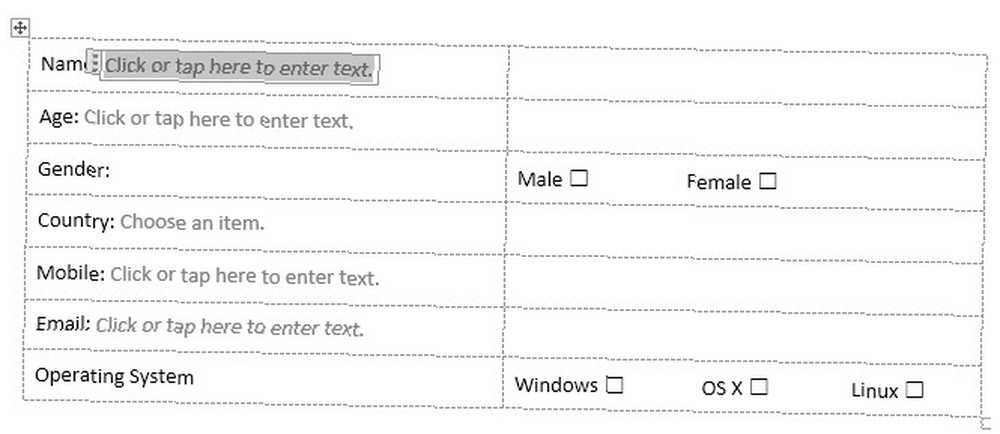
Définir les propriétés de chaque contrôle de contenu
Chaque contrôle de contenu a des propriétés que vous pouvez restreindre ou modifier. Par exemple, le Sélecteur de date control propose des options pour le format que vous souhaitez utiliser pour afficher la date.
Cliquez sur le contrôle de contenu que vous souhaitez modifier. Aller au Développeur onglet et cliquez Propriétés. Changer les propriétés que vous voulez.
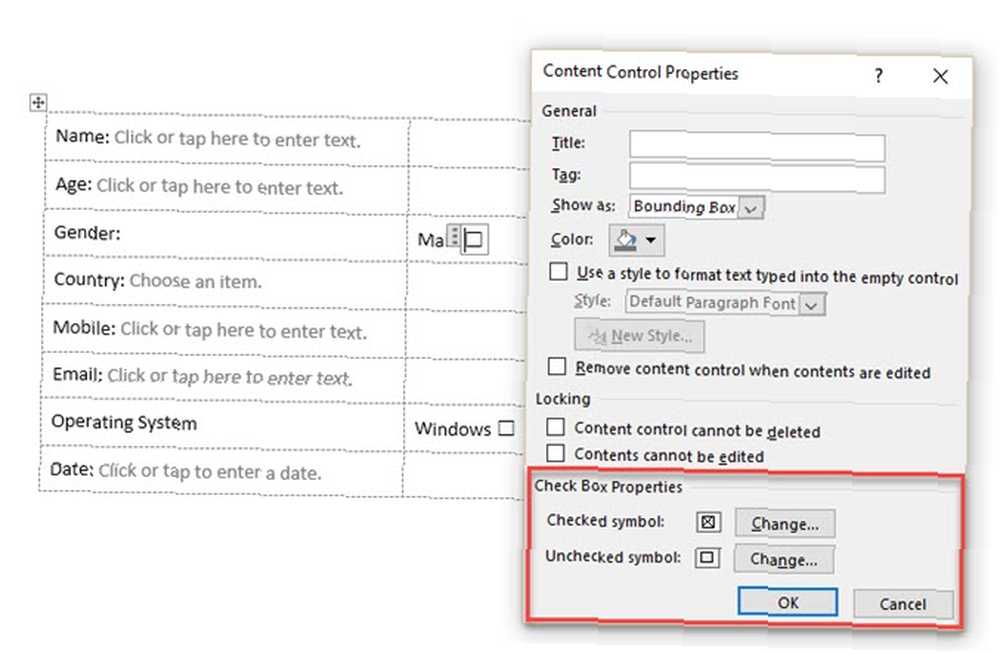
Par exemple, vous pouvez sélectionner un symbole spécifique pour la case à cocher au lieu de la coche standard. Vous pouvez configurer le sélecteur de date pour accepter les dates dans un format mois-date-année spécifique..
Voici une autre illustration d'une liste déroulante.
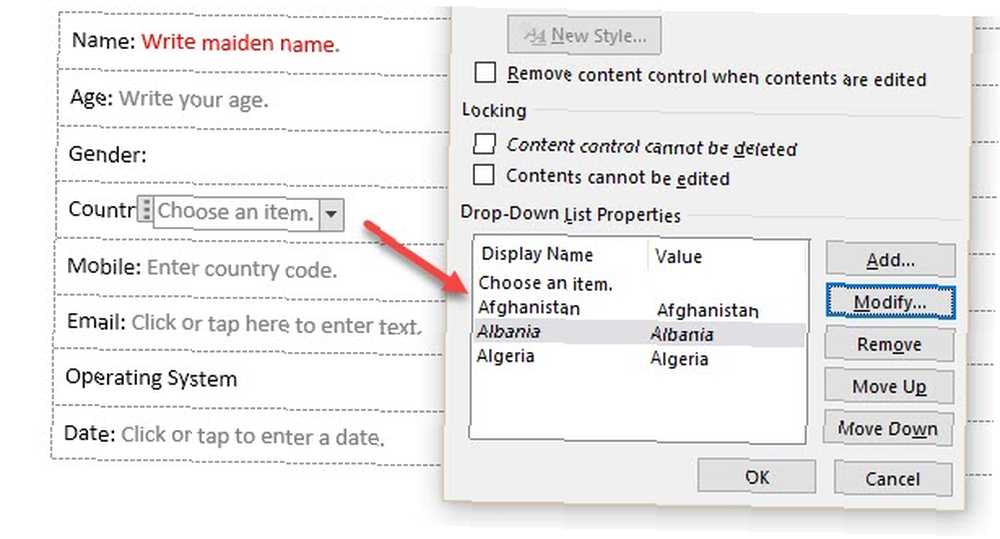
Par défaut, le Afficher un nom et Valeur sera le même, mais vous pouvez le changer si vous le souhaitez. Vous n'avez pas besoin de modifier les valeurs sauf si vous utilisez des macros Word pour continuer à travailler sur les champs de formulaire..
Une fois que vous avez rempli la liste déroulante, cliquez sur. Les utilisateurs pourront sélectionner les options dans la liste déroulante du formulaire terminé..
Ajouter un texte de remplissage pour guider l'utilisateur
Chaque contrôle de contenu affiche un texte de remplissage. Par exemple, le contrôle de contenu en texte brut vous demande de: “Cliquez ou appuyez ici pour entrer du texte“. La boîte de dialogue Propriétés du contrôle du contenu vous permet de modifier ce texte et de rendre les instructions plus pertinentes pour les données que vous recherchez. Ceci est utile car vous souhaitez que les instructions soient aussi claires que possible pour l'utilisateur..
Ajustez le texte d'instruction par défaut en quelques étapes rapides:
Aller au Développeur onglet et cliquez Mode de conception.
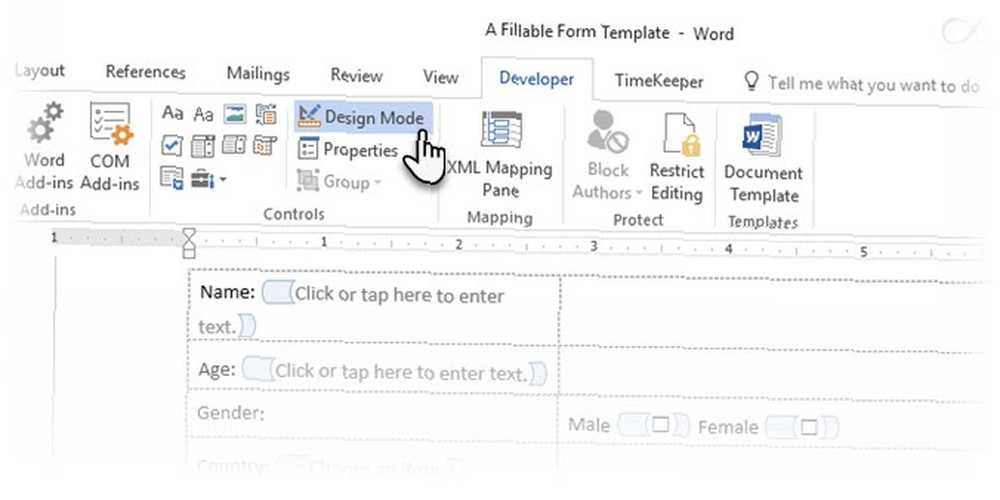
Cliquez sur le contrôle de contenu où vous souhaitez réviser le texte d'instruction de l'espace réservé..
Modifiez le texte de l'espace réservé et formatez-le comme vous le souhaitez.
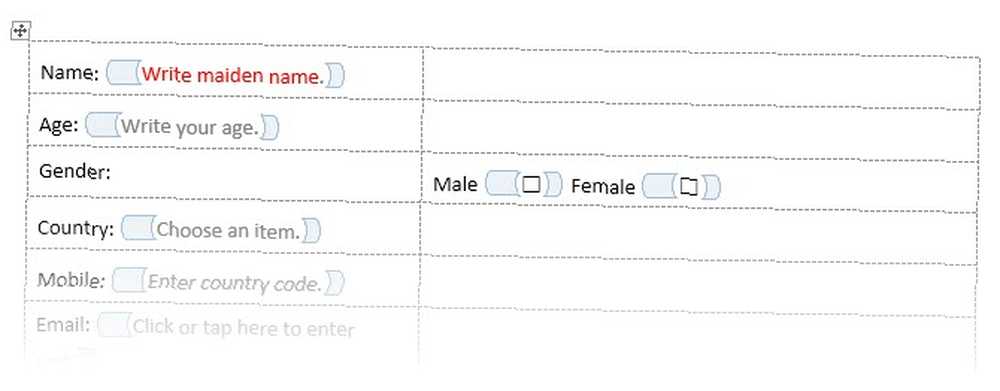
Sur le Développeur onglet clic Mode de conception désactiver la fonction de conception. Enregistrer le texte d'instruction.
Finaliser le formulaire et limiter les modifications non intentionnelles
Vous ne voulez pas que les utilisateurs changent les champs de formulaire et brisent l'intégrité des informations que vous recherchez. Avec une seule commande, vous pouvez verrouiller l'édition du contenu du formulaire par quelqu'un d'autre que vous-même..
Ouvrez le formulaire que vous souhaitez verrouiller ou protéger.
Cliquez sur Accueil> Sélectionner> Tout sélectionner (ou appuyez sur CTRL + A).
Cliquez sur Développeur> Restreindre l'édition.
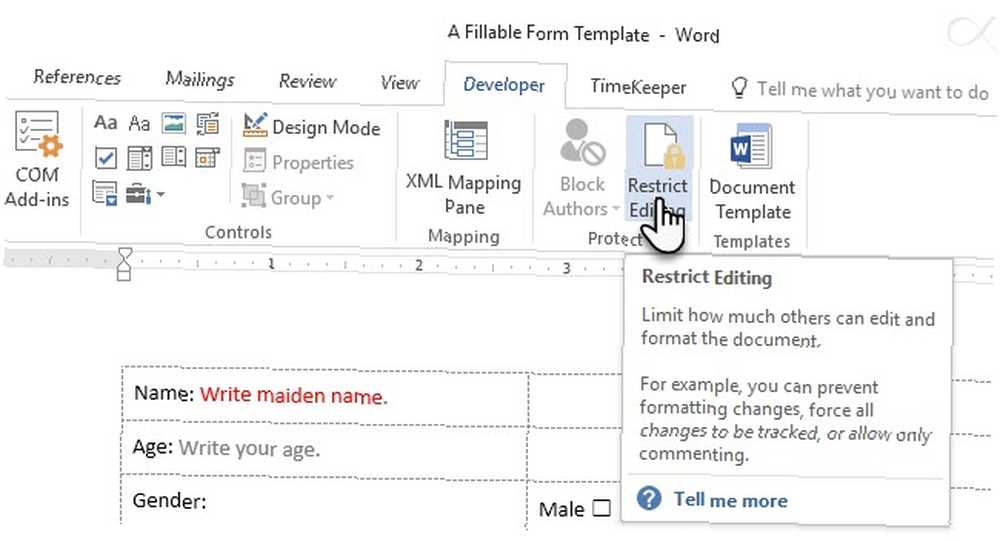
UNE Limiter le volet Modification sera affiché à droite. Cliquez sur le menu déroulant pour Modification des restrictions et choisir Remplir des formulaires. Activer le Autoriser uniquement ce type de modification case à cocher au-dessus.
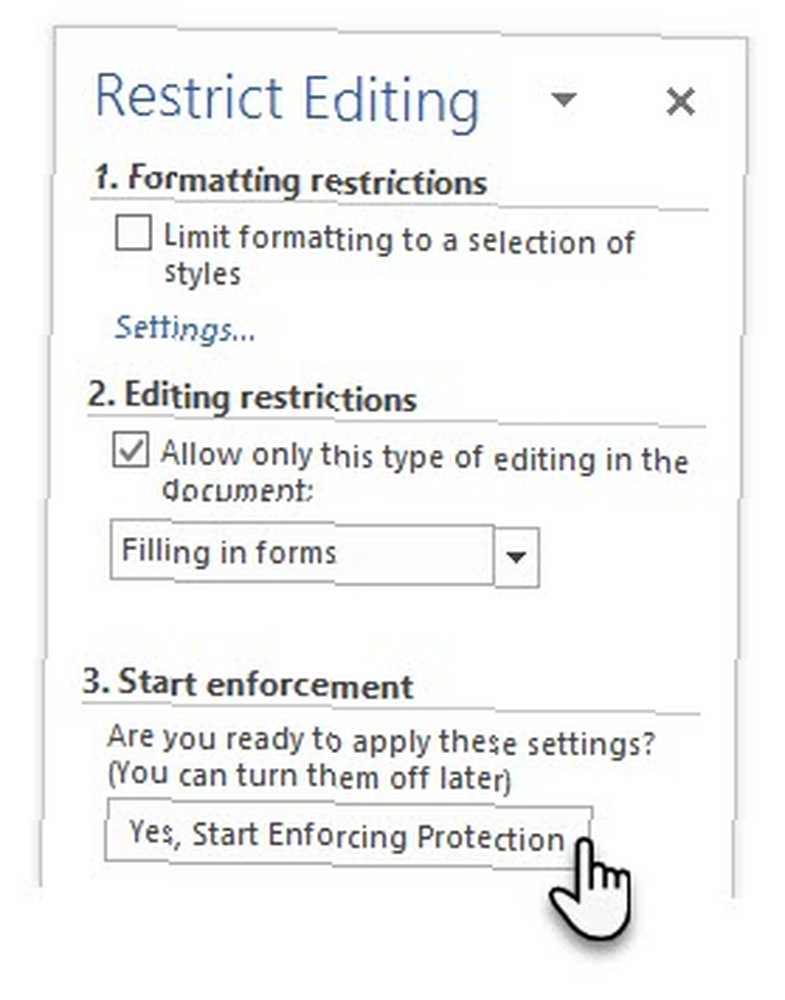
Cliquer sur Oui, commencer à appliquer la protection puis entrez un mot de passe pour sécuriser les restrictions. Maintenant, tout est verrouillé et l'utilisateur ne peut accéder aux champs de formulaire que pour entrer des données.
Toujours, testez le formulaire avant de l'envoyer. Ouvrez le formulaire, remplissez-le comme l'utilisateur le ferait, puis enregistrez une copie à l'emplacement de votre choix..
Ceci est une forme à sa plus simple. Le formatage et la conception avec les autres outils de Word peuvent même transformer ce simple formulaire en un puissant document d’échange de données. Laissons cela pour un autre futur article.
Avez-vous besoin de concevoir un formulaire maintenant?
Un formulaire est un outil de mobilisation. C'est également un outil de transaction grâce à l'acceptation légale des signatures électroniques et numériques. Votre signature électronique est-elle légale autour du monde? Votre signature électronique est-elle légale dans le monde entier? Les signatures électroniques sont-elles valides et légales dans le monde entier? Sont-ils plus préférables à la signature manuscrite encrée dans un monde sans papier? Nous examinons ce que dit la loi à l’échelle mondiale. autour du monde. Si vous avez une entreprise, vous pouvez créer vos propres formulaires et les conserver comme modèles. 10 modèles de formulaires commerciaux gratuits à conserver 10 modèles de formulaires commerciaux gratuits à conserver Les modèles commerciaux à portée de main peuvent vous faire gagner beaucoup de temps. Nous vous présentons ici une sélection de modèles de formulaires que vous pouvez télécharger gratuitement. pour toute situation.
Créez-vous vos propres formulaires? Dans quelle mesure trouvez-vous Microsoft Word pratique par rapport aux formulaires Google plus populaires ou à de nombreuses autres solutions en ligne??
Crédit d'image: Andrey_Popov via Shutterstock.com
Écrit à l'origine par Saikat Basu le 25 juillet 2011.











